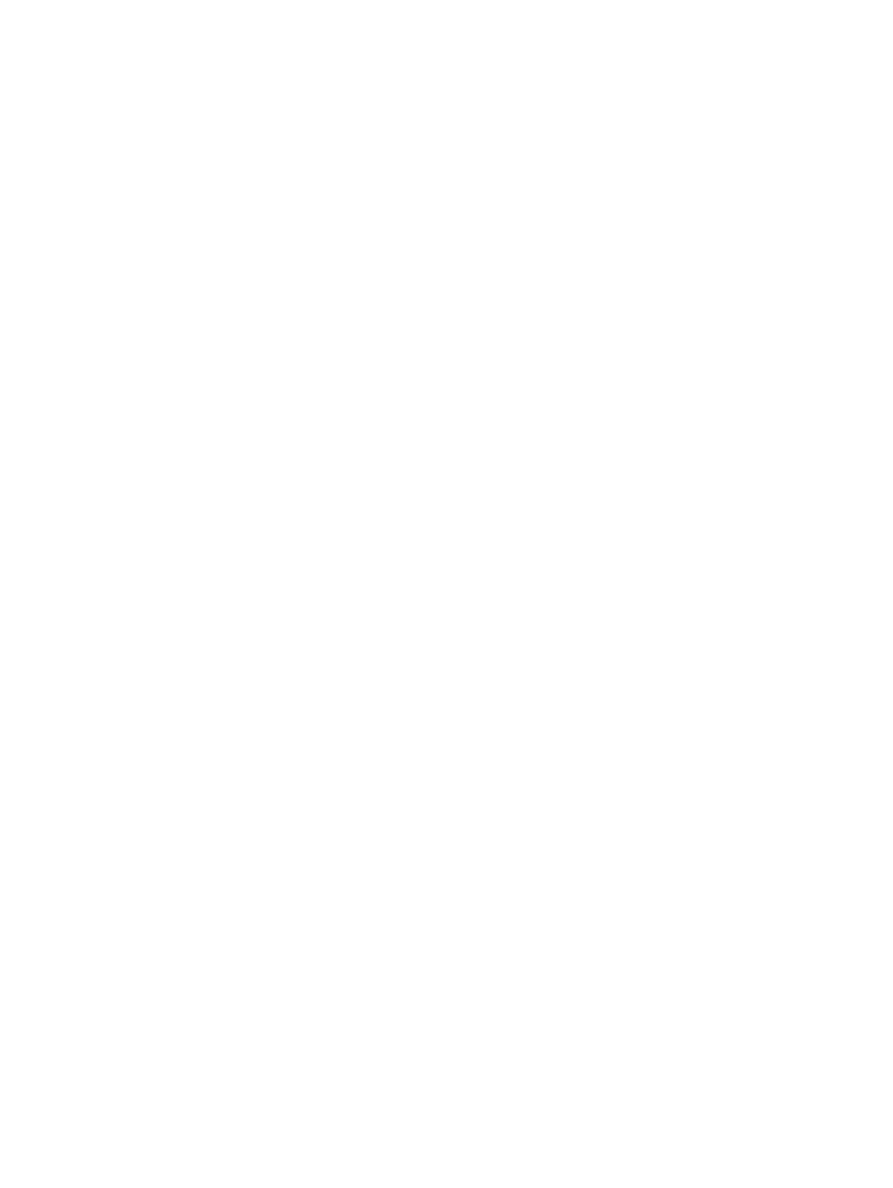
Sorunları çözme kontrol listesi
Ürünle ilgili bir sorunu gidermeye çalışırken aşağıdaki adımları uygulayın.
1.
Kontrol panelinin boş veya siyah olması durumunda aşağıdaki adımları uygulayın:
a. Güç kablosunu kontrol edin.
b. Açık olduğundan emin olun.
c.
Hat voltajının ürünün güç yapılandırmasına uygun olduğundan emin olun. (Voltaj
gereksinimleri için ürünün arkasındaki etikete bakın.) Bir ara kablo kullanıyorsanız ve
kablonun voltajı spesifikasyonlar dahilinde değilse, ürünü doğrudan duvardaki prize
bağlayın. Ürün zaten prize bağlanmışsa, başka bir priz deneyin.
d. Bu adımların hiçbiri gücün geri gelmesini sağlamadıysa, HP Müşteri Hizmetleri'ne başvurun.
2.
Kontrol paneli
Hazır
durumunu göstermelidir. Bir hata iletisi görüntülenmesi durumunda, kontrol
panelindeki yönergeleri izleyerek hatayı giderin.
3.
Kablo bağlantısını kontrol edin.
a. Ürün ve bilgisayar veya ağ bağlantı noktası arasındaki kablo bağlantısını kontrol edin.
Bağlantının güvenli olduğundan emin olun.
b. Hatanın kabloda olup olmadığını anlamak için mümkünse farklı bir kablo kullanın.
c.
Ağ bağlantısını kontrol edin.
4.
Seçilen kağıt boyutunun ve türünün özellikleri karşıladığından emin olun. Ürünün kontrol
panelindeki
Tepsiler
menüsünü açın ve tepsinin kağıt türü ve boyutu için doğru
yapılandırıldığından emin olun.
5.
Bir yapılandırma sayfası yazdırın. Ürün ağa bağlıysa, bir HP Jetdirect sayfası da yazdırılır.
a. Ürün kontrol panelindeki Ana ekrandan
Yönetim
düğmesine gidip dokunun.
b. Aşağıdaki menüleri açın:
◦
Raporlar
◦
Yapılandırma/Durum Sayfaları
◦
Yapılandırma Sayfası
c.
Sayfayı yazdırmak için
Yazdır
düğmesine dokunun.
Sayfa yazdırılmazsa, en az bir tepside kağıt olup olmadığını kontrol edin.
Üründe kağıt sıkışmaları olursa, sıkışmayı gidermek için kontrol panelindeki talimatları takip edin.
Sayfa düzgün yazdırılmıyorsa, HP Müşteri Destek merkezine başvurun.
Sayfa düzgün yazdırılıyorsa, sorun muhtemelen kullandığınız bilgisayarda, yazıcı sürücüsünde
veya programdadır.
228
Bölüm 10 Sorunları çözme
TRWW
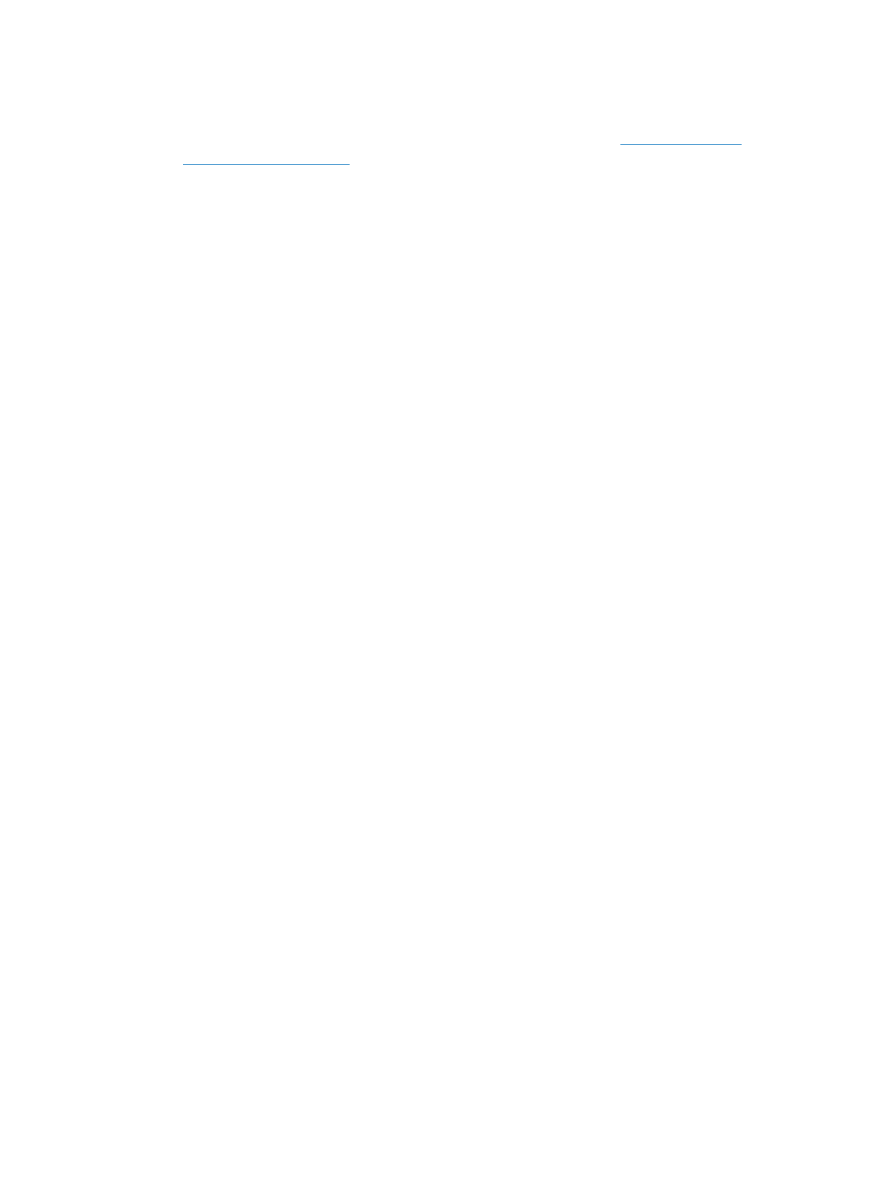
6.
Bu ürüne ait yazıcı sürücüsünü yüklediğinizi doğrulayın. Bu ürüne ait yazıcı sürücüsünü
kullandığınızdan emin olmak için programı kontrol edin. Yazıcı sürücüsü ürünle birlikte verilen
CD'dedir. Yazıcı sürücüsünü bu Web sitesinden de indirebilirsiniz:
www.hp.com/go/
ljflowMFPM525_software
.
7.
Daha önce çalışan farklı bir programı kullanarak kısa bir belge yazdırın. Bu çözüm işe yaradıysa,
sorun programdadır. Çözüm işe yaramadıysa (belge yazdırılmadıysa) aşağıdaki adımları
uygulayın:
a. İşi, ürün yazılımının yüklü olduğu başka bir bilgisayardan yazdırmayı deneyin.
b. Ürünü ağa bağladıysanız, ürünü doğrudan USB kablosu olan bir bilgisayara bağlayın.
Ürünü doğru bağlantı noktasına yeniden yönlendirin veya kullandığınız yeni bağlantı türünü
seçerek yazılımı yeniden yükleyin.
TRWW
Sorunları çözme kontrol listesi
229